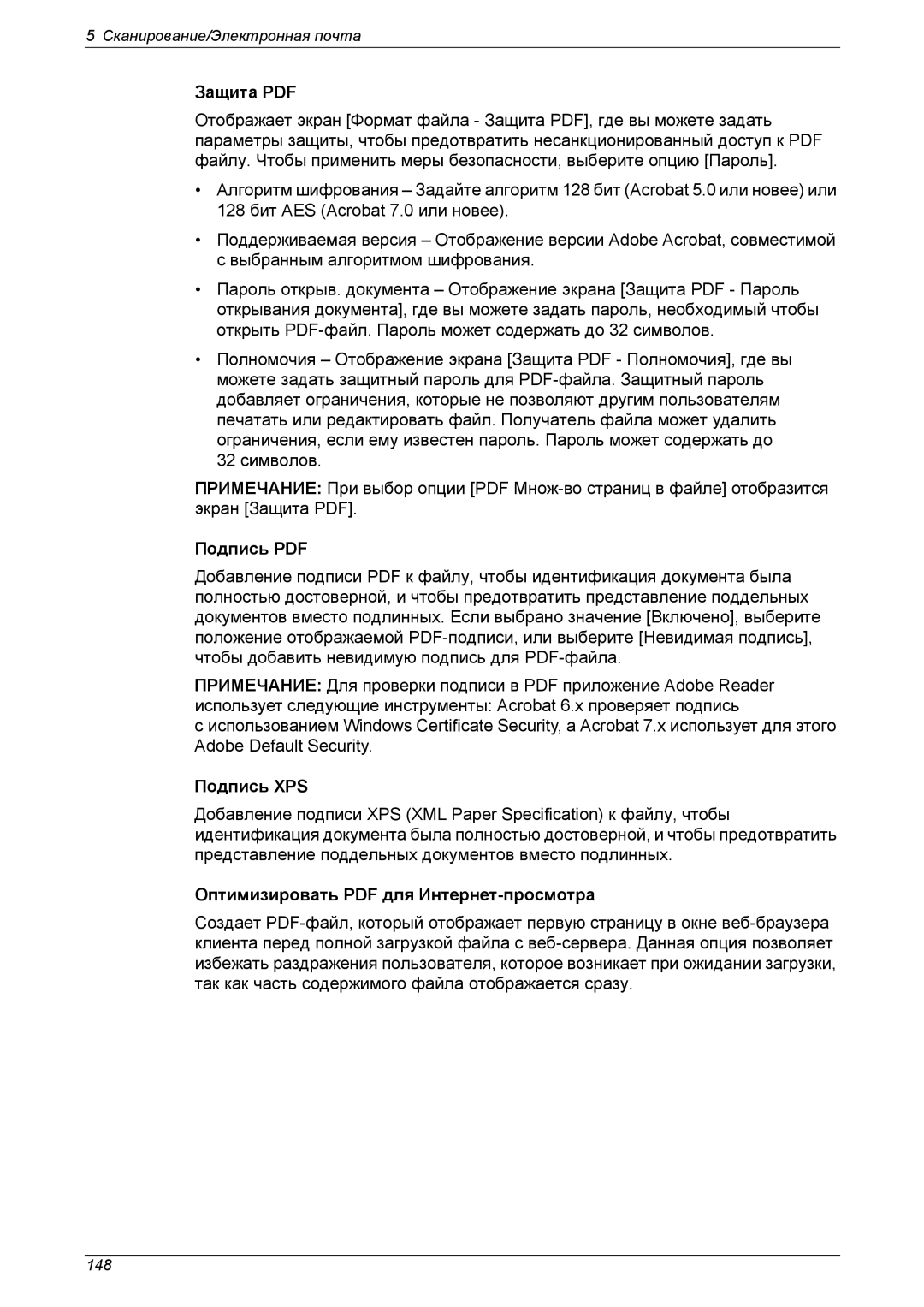5Сканирование/Электронная почта
Защита PDF
Отображает экран [Формат файла - Защита PDF], где вы можете задать параметры защиты, чтобы предотвратить несанкционированный доступ к PDF файлу. Чтобы применить меры безопасности, выберите опцию [Пароль].
•Алгоритм шифрования – Задайте алгоритм 128 бит (Acrobat 5.0 или новее) или
128 бит AES (Acrobat 7.0 или новее).
•Поддерживаемая версия – Отображение версии Adobe Acrobat, совместимой с выбранным алгоритмом шифрования.
•Пароль открыв. документа – Отображение экрана [Защита PDF - Пароль открывания документа], где вы можете задать пароль, необходимый чтобы открыть
•Полномочия – Отображение экрана [Защита PDF - Полномочия], где вы можете задать защитный пароль для
ПРИМЕЧАНИЕ: При выбор опции [PDF
Подпись PDF
Добавление подписи PDF к файлу, чтобы идентификация документа была полностью достоверной, и чтобы предотвратить представление поддельных документов вместо подлинных. Если выбрано значение [Включено], выберите положение отображаемой
ПРИМЕЧАНИЕ: Для проверки подписи в PDF приложение Adobe Reader
использует следующие инструменты: Acrobat 6.x проверяет подпись
сиспользованием Windows Certificate Security, а Acrobat 7.x использует для этого Adobe Default Security.
Подпись XPS
Добавление подписи XPS (XML Paper Specification) к файлу, чтобы идентификация документа была полностью достоверной, и чтобы предотвратить представление поддельных документов вместо подлинных.
Оптимизировать PDF для
Создает
148